Набор красивых обоев для iPhone X, обои для iPhone X всех жанров

Скачать красивые обои для iPhone X всех жанров. Обновите свой iPhone с множеством стильных обоев и виджетов iOS 14.
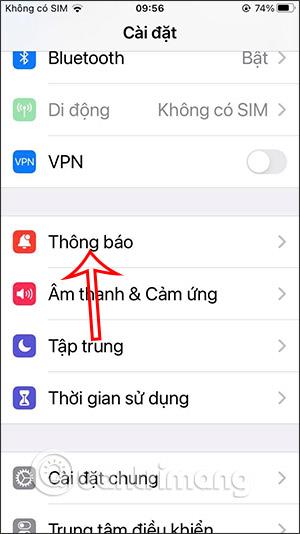
Сводка уведомлений в iOS 15 (Сводка уведомлений) или сводка расписания — это новая функция iOS 15 , предоставляющая пользователям полезную сводку уведомлений приложений, чтобы мы могли соответствующим образом настроить их. Пользователи не будут отвлекаться на уведомления приложений, больше сосредоточатся на работе и смогут вернуться к менее важным уведомлениям, когда у них появится время. В статье ниже вы узнаете, как включить сводку уведомлений в iOS 15.
Инструкция по включению сводки уведомлений на iPhone
Шаг 1:
Сначала откройте «Настройки» на устройстве и нажмите «Уведомления» . Затем переключитесь на новый интерфейс и нажмите кнопку «Сводка по расписанию» . Нам нужно будет включить эту функцию , чтобы использовать ее.



Шаг 2:
Сразу после этого на экране отображаются приложения, установленные на данный момент на устройстве, и вы можете выбрать приложение, для которого хотите суммировать уведомления. Мы нажимаем на приложение, которое хотим использовать , а затем нажимаем «Добавить приложение» .

Затем в интерфейсе «Установить расписание » коснитесь времени в разделе «Расписание», чтобы выбрать время использования этой функции для приложения.

Шаг 3:
Отображение более конкретных расписаний для пользователей на выбор. После выбора времени мы нажимаем «Включить сводку уведомлений» в нижней части экрана, чтобы активировать эту функцию, и все готово.


Скачать красивые обои для iPhone X всех жанров. Обновите свой iPhone с множеством стильных обоев и виджетов iOS 14.
При обновлении до iOS 16 приложение «Почта» на iOS 16 будет обновлено с возможностью отзыва писем, отправленных в выбранное время.
iOS 16 предлагает множество функций для настройки экрана блокировки iPhone. А изображение на экране блокировки iPhone также имеет возможность напрямую обрезать изображение, регулируя область изображения по своему усмотрению.
Вы успешно взломали свой iPhone? Поздравляем, самый трудный этап позади. Теперь вы можете начать установку и использовать несколько настроек, чтобы использовать свой iPhone как никогда раньше.
Для тех, кто знаком с кнопкой «Домой» на предыдущих версиях iPhone, возможно, переключение на экран от края до края будет немного запутанным. Вот как использовать iPhone без кнопки «Домой».
Первые iPhone 12 попали в руки пользователей, принеся с собой ряд различных изменений по сравнению с прошлогодней серией iPhone 11. Однако есть еще несколько небольших (но чрезвычайно полезных) функций Android, которые еще не появились в iPhone 12.
Хотя этот стилус имеет простой внешний вид, он обладает множеством функций и удобством в сочетании с iPad.
Passkeys стремится исключить использование паролей в Интернете. Хотя это может показаться интересным, функция Apple Passkeys имеет свои плюсы и минусы.
Приложение «Файлы» на iPhone — это эффективное приложение для управления файлами с полным набором базовых функций. В статье ниже вы узнаете, как создать новую папку в «Файлах» на iPhone.
Оказывается, iOS 14 не является непосредственной причиной перегрева и разряда батареи iPhone.








